一、通过电脑资源管理器新建文档
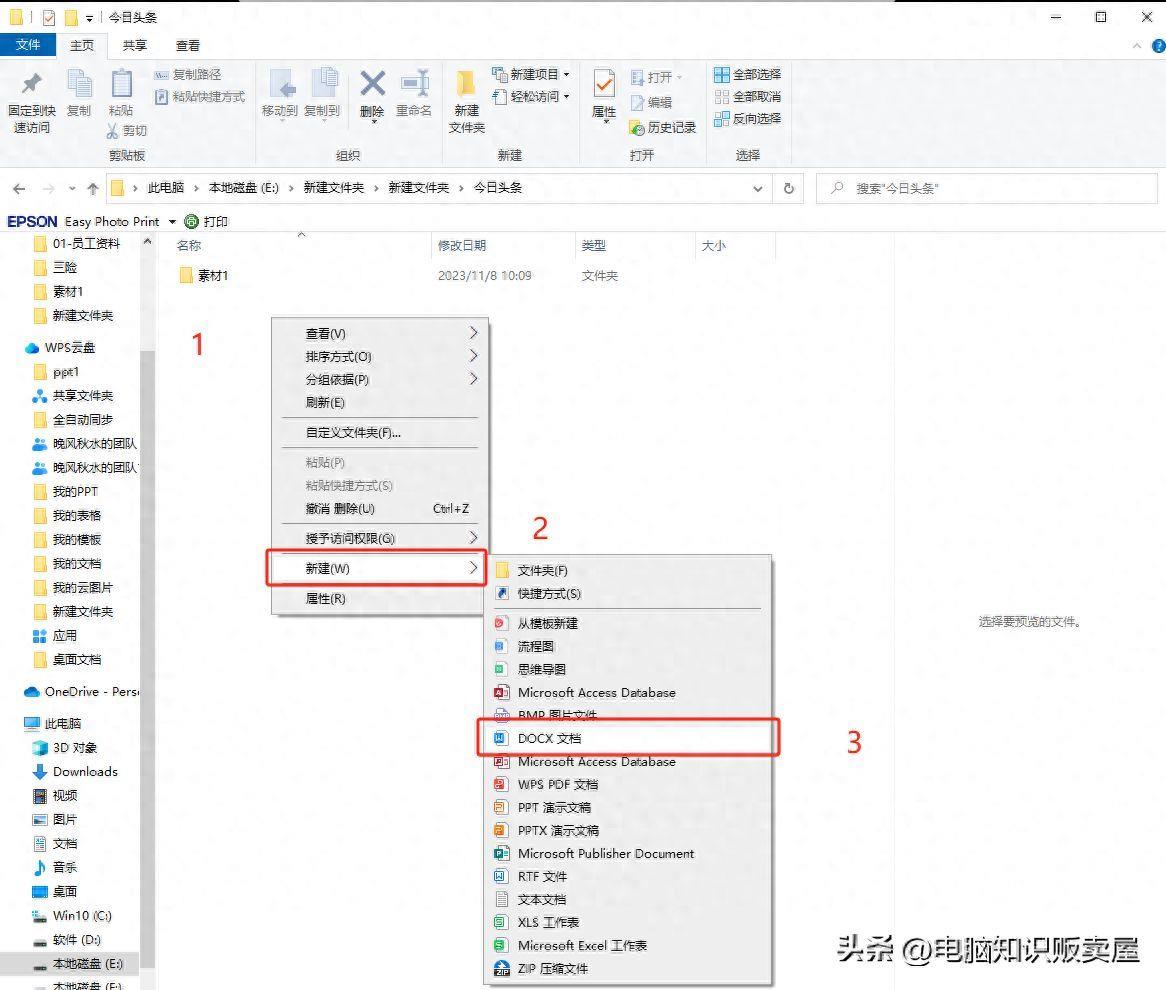
文章插图
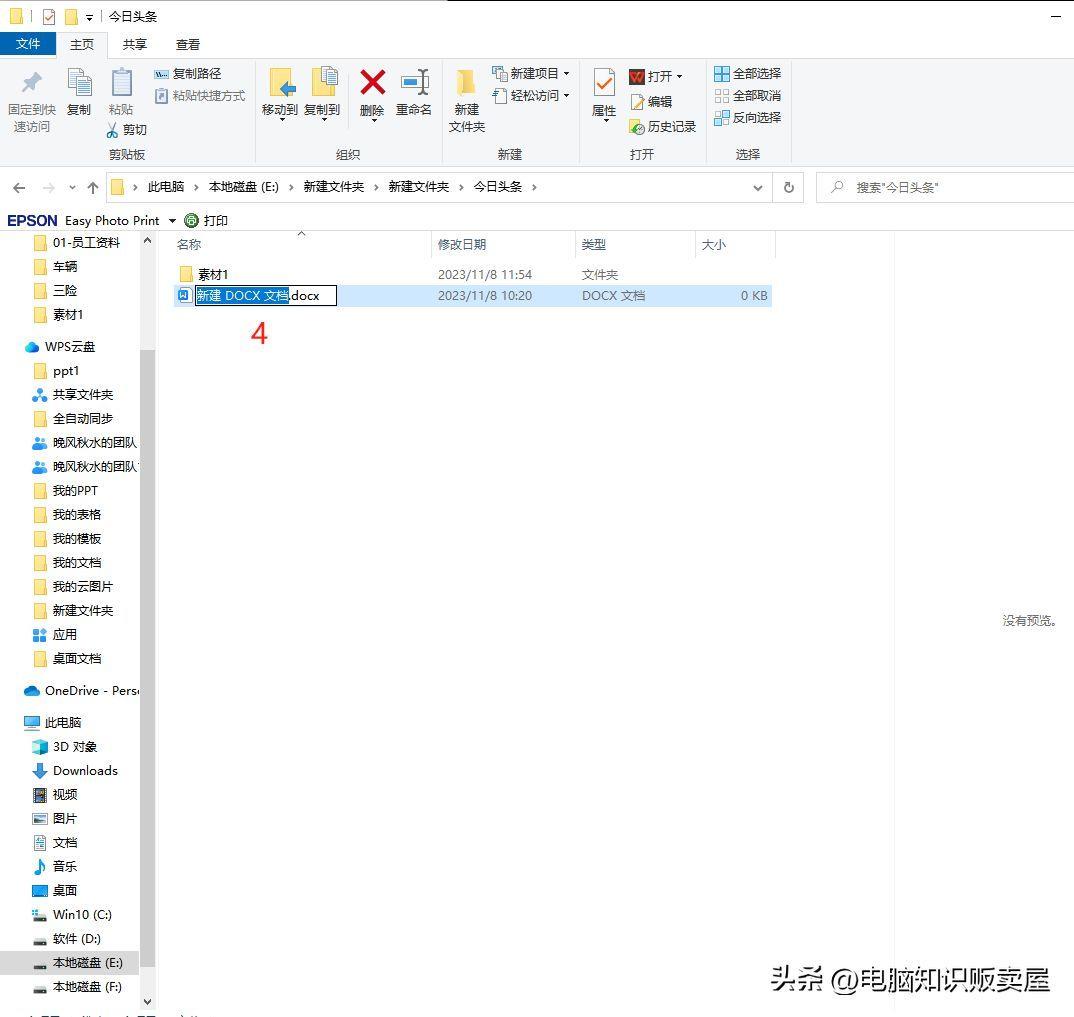
文章插图
1:在资源管理器中所选定的位置的空白处,单击鼠标右键 。
??2:在弹出的选项卡中,选择“新建” 。
?3:在弹出的新的选项卡中,单击“Word文档”,即可 新建一个以“新建docx文档.docx”为名的新文件 。
?4:对新建的文档的“蓝色选项部分”进行改名操作 。
?注意:进行改名操作时,一定不能修改后缀名“.docx” 。修改了后缀名后,会导致文件格式发生改变,从而可能导致文件打不开 。
【文本文档怎么创建?docx文档怎么弄】二、通过开始窗新建文档
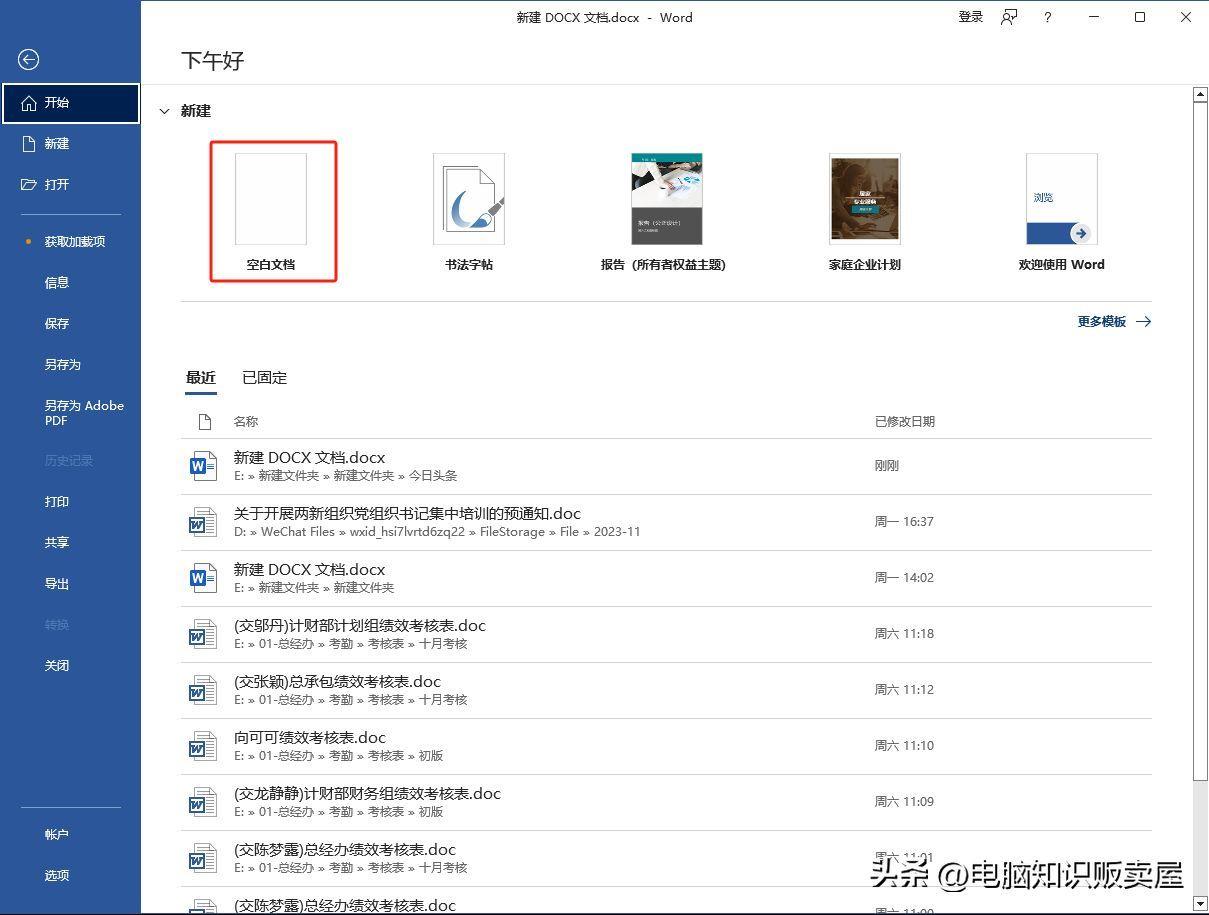
文章插图
??1:进入Word的“开始窗” 。
?2:单击右侧的空白工作簿,或者某个选定的模板,即可新建一个word文档 。
?或者直接单击左上角的“新建”,即可新建一个word文档 。
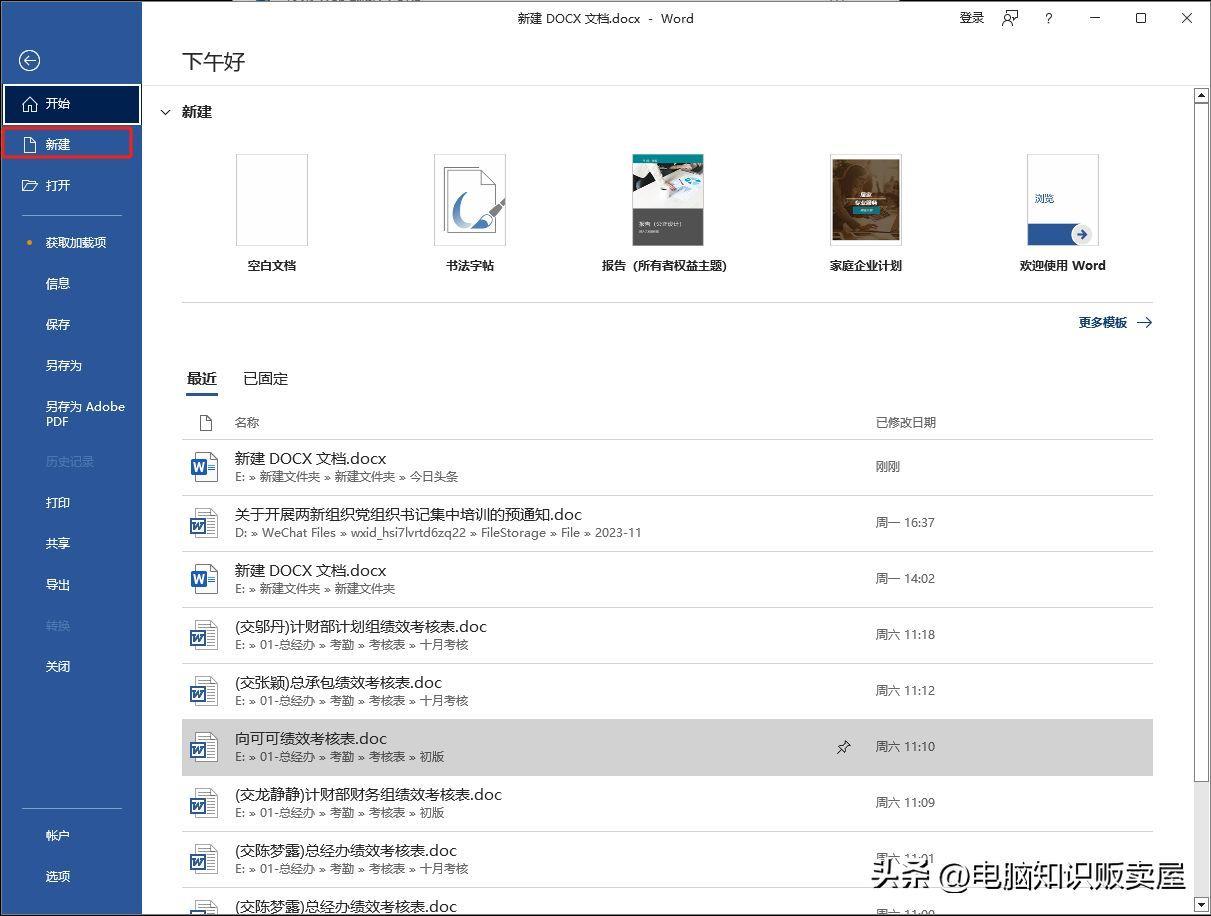
文章插图
三、在word编辑界面中新建文档
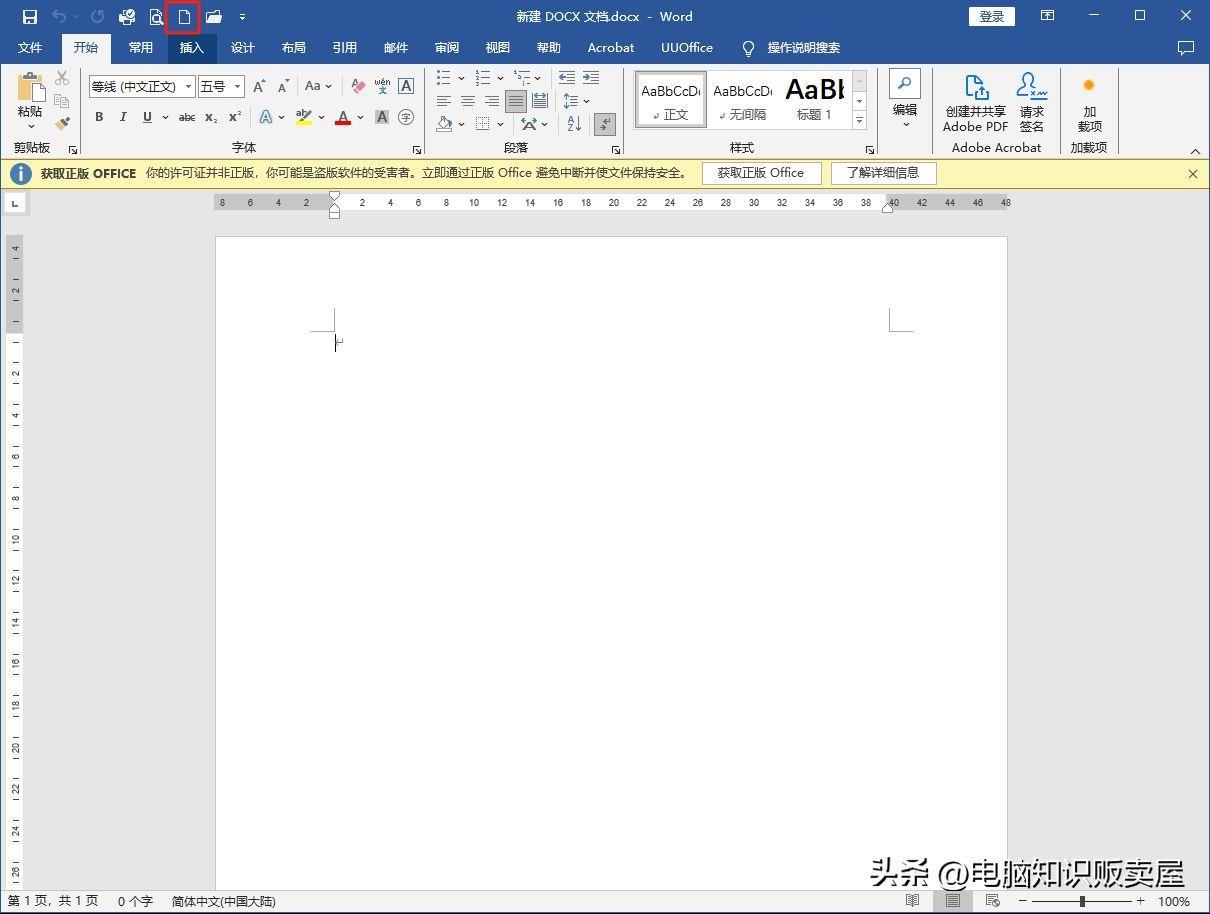
文章插图
?1:单击“快速访问工具栏”中的“新建”按钮,即可新建一个word文档 。
- 苹果appleid怎么注册新的?注册苹果id账号入口
- 微信群怎么找回不显示的群?一键查出加过的微信群的方法
- 电脑上不了网了但网络连接正常是怎么回事?有网但无法打开网页怎么办
- 笔记本连不上wifi是怎么回事?电脑突然wifi功能没了如何解决
- 网络显示有限的访问权限怎么解决?win7怎样解除无线连接限制
- 电脑开机后黑屏出现英文进不了系统怎么办?电脑正常启动但是黑屏不显示桌面怎么恢复正常
- 微信强提醒怎么设置时间?强提醒如何设置超过3小时
- 网络连接不上出现感叹号怎么解决?电脑网线插好了但是连不上网怎么回事
- 如何添加脚注到文字后边?论文引用怎么标注[1]
- 手机里的视频删除怎么恢复?相册删除的视频怎么找回来
